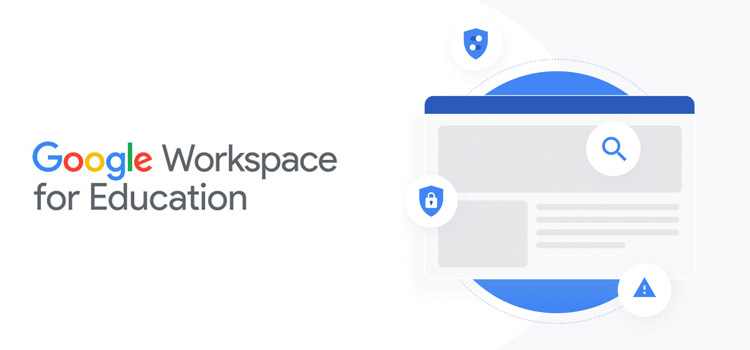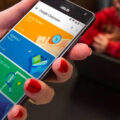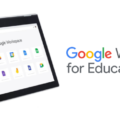Los planes pagos de Google Workspace for Education poseen herramientas y funcionalidades que permiten mayor seguridad de los datos, gran eficiencia de docentes/profesores, mejoras en la participación de los alumnos, mayor colaboración en toda la institución educativa y mucho más.
Como eran tantas funcionalidades, decidimos comenzar por las 10 más importantes.
Te invito a seguir leyendo y descubrir todo lo que puedes hacer con Google Workspace for Education, si tienes un plan pago.
1. Panel de seguridad
Puedes usar el panel de seguridad para ver una descripción general de los informes de seguridad.
En cada panel de informe de seguridad se visualizan los datos de los últimos siete días. Además, puedes personalizar el panel para visualizar datos de hoy, ayer, esta semana, la semana anterior, este mes, el mes anterior o por días (hasta 180 días).
Dentro de este panel, podrás ver (entre otras cosas)
- La cantidad de correos electrónicos innecesarios (spam) para poder reducir las amenazas que puedan afectar a tu escuela.
- La actividad de uso compartido externo de archivos para poder prevenir que se compartan datos sensibles con terceras personas.
- La actividad de permisos para supervisar las aplicaciones de terceros que están conectadas al dominio.
- Los mensajes marcados como suplantación de identidad (phishing) o spam durante un período específico. Tendrás acceso a la información sobre los correos electrónicos, los destinatarios y las veces que se abrieron.
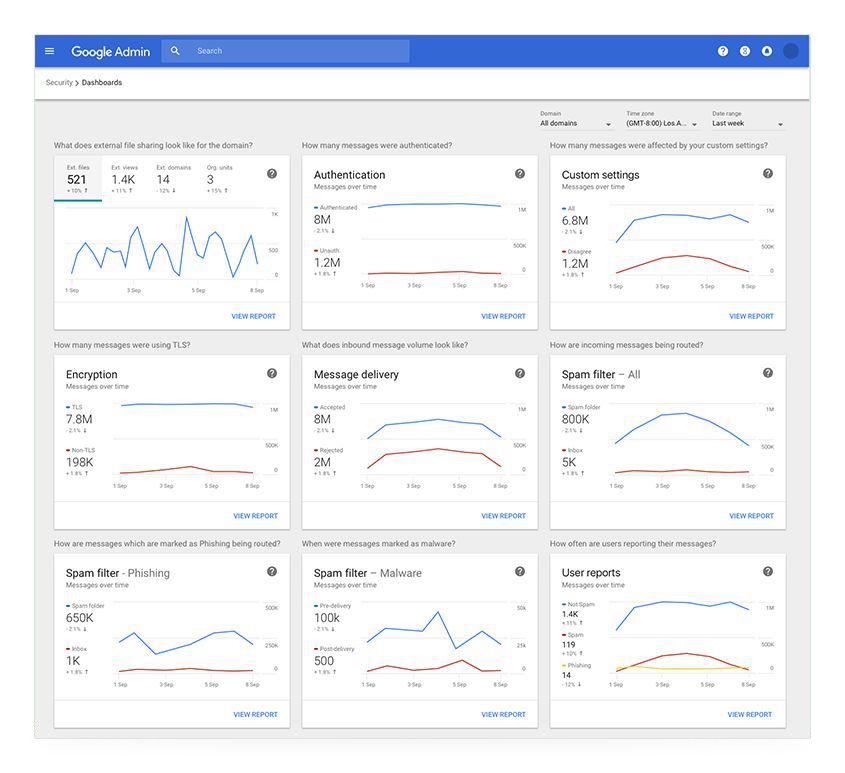
2. Estado de seguridad
Es clave ver la descripción general completa que tiene tu entorno de Google Workspace con respecto a la seguridad y comparar tu configuración con las recomendaciones de Google para proteger aún más tu escuela.
Podrás controlar:
- Las cuentas de administrador.
- Prevenir y corregir problemas de cuentas hackeadas.
- Apps: Revisar el acceso de terceros a los servicios principales.
- Calendario (Calendar): Limitar el uso compartido.
- Drive: Limitar el uso compartido y las actividades de colaboración fuera del dominio.
- Gmail: Configurar la autenticación de dos pasos y la infraestructura.
- Vault: Controlar, auditar y proteger las cuentas.
Como si esto fuera poco, en Estado de seguridad, tendrás acceso a tu configuración de seguridad y ver qué cambios te recomiendan desde Google.
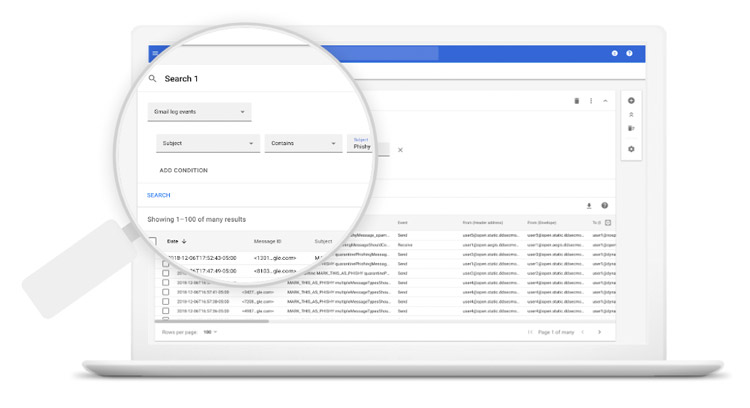
3. Herramienta de investigación
En este caso, esta herramienta es apta para identificar y clasificar problemas de seguridad y privacidad en tu dominio y analizar qué medidas tomar para resolverlos.
- Encontrar, analizar o borrar archivos no deseados en el dominio y hacer un seguimiento de ellos.
- Quitar accesos a los archivos que se compartieron por error.
- Identificar correos electrónicos peligrosos y tomar medidas.
- Encontrar y gestionar los correos electrónicos maliciosos en tu dominio.
- Identificar e investigar intentos de usurpación de las cuentas de los usuarios de la organización.
- Tener acceso a informes de VirusTotal más detallados para ampliar los resultados de las investigaciones de seguridad.
- Gracias a la funcionalidad “Finalizar reunión para todos los participantes” podrás quitar a todos los usuarios de una reunión de la organización.
4. Clasificación de correos electrónicos
Si crees que alguien de la organización envió un correo electrónico por error puedes tener los datos de a quién se envió, si se abrió, sí respondieron, si se reenvió, entre otras cosas. También podrás ver el contenido y si deseas borrarlo.
Es decir, puedes tener acceso a todos los registros de Gmail.
5. Acceso adaptado al contexto
Tendrás el poder de restringir el uso de las apps de Google Workspace, basándote en el contexto. El contexto podría ser geográfico o por dispositivo. Por ejemplo, podrías configurar que los usuarios ingresen sólo desde Argentina, inhabilitando el acceso desde otro país.
Simplemente desde la consola de administrador, puede asignar niveles de acceso para ver la lista de apps.
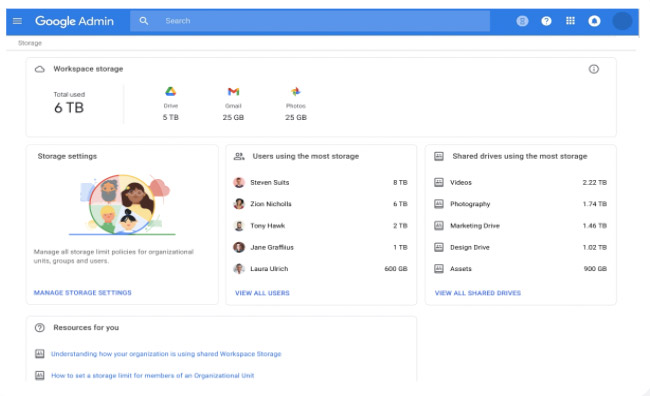
6. Administra el almacenamiento en todo tu dominio
Las escuelas e instituciones que trabajan con Google Workspace for Education tienen una base de 100 TB de almacenamiento conjunto. Sí, suficiente almacenamiento para aproximadamente 100 millones de documentos, 8 millones de presentaciones y 400,000 horas de video.
Esto te permite administrar el almacenamiento conjunto en Drive y lograr que tu institución lo utilice de forma eficaz.
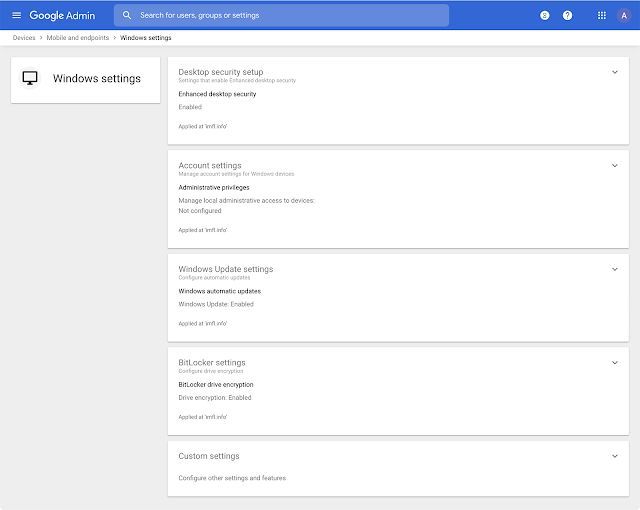
7. Administrar dispositivos con Microsoft Windows
Si en tu escuela hay dispositivos con Windows 10, mediante la consola de administrador puedes gestionarlos y protegerlos desde el mismo lugar que todos los demás.
Con esta funcionalidad, los alumnos y profesores podrán ingresar a las computadoras con Windows mediante sus credenciales de Google.
8. Análisis de plagio
Todos los docentes/ profesores pueden verificar la autenticidad de los trabajos de sus alumnos gracias a los informes de originalidad.
En esos informes se incluyen los vínculos a las fuentes detectadas y destaca el texto sin citar.
Se pueden comparar los trabajos de los alumnos y ver si presentan coincidencias.
Puedes tener un repositorio de trabajos.
9. Aprueba documentos internos
Los docentes/profesores pueden crear y enviar documentos de Drive para que sean aprobados por las autoridades. Pueden ser contratos de trabajo, planes de estudio, etc.
Los responsables de aprobar estos documentos pueden revisarlos, dejar comentarios, rechazarlos o aprobarlos.
10. Graba reuniones
Gracias a funciones como Teaching and Learning Upgrade y Education Plus, los educadores pueden grabar clases, reuniones de la facultad, capacitaciones para el desarrollo profesional y todo lo que necesiten.
Las reuniones se guardan automáticamente en Drive y se mantienen disponibles. Los administradores de TI pueden habilitar esas grabaciones solo para docentes y personal educativo.
Otras funcionalidades claves de Google Workspace for Education que pueden resultarte muy útiles en tu escuela o colegio:
- Habilitar las transcripciones en inglés en Meet.
- Traducciones en tiempo real. Los educadores pueden interactuar con alumnos o padres que hablen otro idioma.
- Función de Preguntas y respuestas en Meet para incentivar la participación de los alumnos y hacer clases más interactivas.
- Generar un informe de asistencia automático para cualquier reunión con cinco o más participantes.
¿Te ha servido conocer estas funcionalidades de Google Workspace for Education? Pues más le servirán a tu colegio o institución y a tu equipo de docentes y alumnos.
Y antes de despedirme, quiero enseñarte un plus para tu escuela o colegio…
¡No te pierdas este video que muestra la versatilidad de ChromeOS Flex en educación!
El equipo técnico de Pronectis probó diversas aplicaciones de Linux en una netbook de muy bajos recursos.
¡Este fue el resultado!